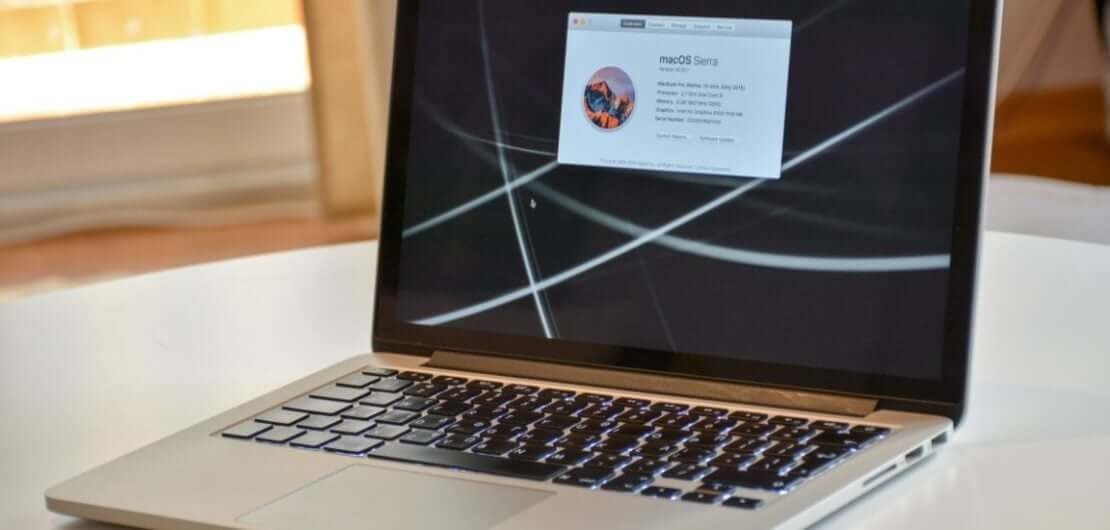جیسا کہ میک مقبول ہے، میک منی، میک بک ایئر، میک بک پرو، اور آئی میک کی طرح، کوئی بھی اپنے میک کو سست ہوتا دیکھنا پسند نہیں کرتا، خاص طور پر نیا میک بک۔ تاہم، ان میں سے کچھ چیزیں ناگزیر ہیں اور جیسا کہ، ہونے کا پابند ہے۔ آپ کے میک کو سست اور سست چلانے کا کیا سبب بنے گا؟ بہت سی وجوہات ہیں جو آپ کے میک کو سست کر دیتی ہیں، جیسے کہ تقریباً فضول فائلوں اور کیشے سے بھرا ہوا، کافی RAM نہیں، اور اسپاٹ لائٹ انڈیکسنگ۔ اس صورت میں جب آپ کا میک فعالیت میں سست ہوجاتا ہے، آپ بیک اسپیڈ کو بحال کرنے کے لیے کیا کرتے ہیں؟ یعنی، ہم اس مضمون میں جس پر بات کریں گے۔
اگرچہ یہ کوئی نئی بات نہیں ہے کہ ایپل کے پاس آپریٹنگ سسٹم ہے جو خود کو بہتر بناتا ہے، لیکن یہ کسی وقت سست ہو سکتا ہے، اس لیے آپ کو ایسے طریقے تلاش کرنے پر اکساتا ہے۔ اپنے میک کو تیز کریں۔ . تاہم، آپ اپنے آلے کی ڈسک اسپیس (جو کہ عام طور پر میک او ایس میں سست روی کی بنیادی وجہ ہے) کو چیک کرکے اس سے بچنے کے لیے زیادہ سے زیادہ کوشش کر سکتے ہیں۔
مشمولات
میک پر ڈسک کی جگہ کیسے چیک کریں۔
آپشن 1: فائنڈر کا استعمال کرنا
کے ساتہ " تلاش کرنے والا "، آپ کو یہ معلوم کرنے کے چند طریقے معلوم ہوتے ہیں کہ آپ نے اپنی ڈسک میں کتنی جگہ چھوڑی ہے۔ اس لیے راستے بہت آسان ہیں۔ جب آپ اپنا میک استعمال کر رہے ہوتے ہیں، تو آپ ایک آپشن پر کلک کر کے منتخب کر سکتے ہیں اور اپنے کی بورڈ کے اسپیس بار کو مار کر کسی آئٹم کے بارے میں پیش نظارہ تفصیلات حاصل کر سکتے ہیں۔
یہاں یہ ہے کہ یہ کیسے ہوتا ہے:
- میک ڈیسک ٹاپ پر رہتے ہوئے اپنے آلے کے اسٹوریج کے سٹوریج ایریا پر جائیں۔ اپنے ڈیوائس اسٹوریج ڈیوائس کو مرئی بنانے کے لیے، فائنڈر مینو میں جائیں اور "پر کلک کریں۔ تلاش کرنے والا ” > ترجیحات "، منتخب کریں" جنرل "، اور "یہ آئٹمز ڈیسک ٹاپ پر دکھائیں" پر ترمیم کی ترتیبات پر جائیں۔ متبادل طور پر، فائنڈر ونڈو کا انتخاب کریں اور ڈیوائسز کی سرخی کے نیچے بائیں کالم میں اسٹوریج ڈیوائس کو منتخب کریں۔
- اسپیس بار کو مارو۔ ایک ونڈو آپ کو فوری طور پر آپ کے آلے کی اسٹوریج کی گنجائش اور دستیاب جگہ دکھائے گی۔
- ونڈو کو بند کرنے کے لیے، اسپیس بار کو دوبارہ مارنے کے اسی عمل کو دہرائیں، یا ان پٹ کریں۔ کمانڈ ڈبلیو قریبی ونڈو آئیکن (سرکل X) کو اوپری بائیں کالم میں لانے کا اشارہ کریں۔
اس موقع پر کہ آپ ہمیشہ اپنے آلے کے اسٹوریج کا جائزہ دیکھنا پسند کرتے ہیں، آپ اسے فائنڈر کے ونڈو اسٹیٹس بار پر دیکھ سکتے ہیں۔
آپشن 2: اس میک کے بارے میں
macOS کا تازہ ترین ورژن آپ کو اباؤٹ باکس سے اپنی ڈسک کی صلاحیت اور استعمال کی نگرانی کرنے کا موقع فراہم کرتا ہے۔
آپ کو صرف ایپل مینو> پر جانا ہے۔
اس میک کے بارے میں
>
ذخیرہ
ٹیب اس طرح، آپ اس قابل ہو جائیں گے کہ آپ کے پاس موجود ڈسک کی جگہ پر دستیاب صلاحیت کی سطح کا پتہ چل سکے۔


آپشن 3: ڈسک یوٹیلٹی
اپنے میک کی ڈسک یوٹیلیٹی ایپ کے ساتھ، آپ اپنی ڈسک کی جگہ کی گنجائش کو بھی چیک کر سکتے ہیں۔ اپنی اسکرین کے اوپری دائیں کونے میں میگنفائنگ گلاس کو منتخب کرکے اسپاٹ لائٹ پر کلک کریں، اور پھر " ڈسک یوٹیلیٹی تلاش کے خانے میں۔ ایک بار جب ڈسک یوٹیلیٹی ہائی لائٹ ہوجائے تو انٹر کی کو دبائیں۔ آپ ایپلیکیشنز مینو میں ڈسک یوٹیلیٹی بھی تلاش کر سکتے ہیں۔
ایک بار جب یہ ڈسک یوٹیلیٹی پاپ اپ ہوجائے تو، دستیاب فہرست سے اپنی ہارڈ ڈرائیو کا نام منتخب کریں۔ یہاں سے، آپ اپنی ہارڈ ڈرائیو کی صلاحیت کے بارے میں تفصیلات دیکھ سکتے ہیں۔
اب جب کہ ہم نے ان طریقوں پر روشنی ڈالی ہے جن کے ذریعے آپ اپنی ڈسک ڈرائیو کی صلاحیت کو چیک کر سکتے ہیں، چیک کرنے کے لیے اگلی چیز یہ ہے کہ میک پر گنجان جگہ کو خالی کرنے کے ساتھ ساتھ سست میکوس کو تیز کرنے کا علاج۔
میک پر ڈسک کی جگہ خالی کرنے کے لیے نکات
میک کی ایپلی کیشنز پر اپ ڈیٹ چلائیں۔
سب سے پہلے، آپ کو یہ یقینی بنانا ہوگا کہ آپ کے آلے کا سافٹ ویئر اپ ڈیٹ ہے۔ تازہ ترین سیکیورٹی پیچز اور ضروری اپ ڈیٹس کے ساتھ، آپ کو آسانی سے چلنے والے میک او ایس کا موقع ملتا ہے اور آپ کو ایپل پر بھروسہ ہے کہ وہ آپ کو وقتاً فوقتاً بہترین اپ ڈیٹس دے گا۔ اپنے ڈسپلے کے اوپری بائیں حصے میں ایپل آئیکن کو منتخب کریں اور اپنے میک کے ساتھ ہم آہنگ تازہ ترین اور تازہ ترین اپ ڈیٹس کو چیک کرنے کے لیے ایپ اسٹور کھولیں۔
آپٹمائز فنکشن کا استعمال کریں۔
میکوس سیرا کے آغاز کے بعد سے، ایک عام صارف کا اختیار تھا جسے عام طور پر کہا جاتا ہے۔ سٹوریج کو بہتر بنائیں " یہ اختیار صارف کو رفتار کو بہتر بنانے اور میک پر کافی جگہ خالی کرنے کے قابل بناتا ہے۔ اسے تلاش کرنے کے لیے، اپنی اسکرین کے اوپری بائیں کونے میں "ایپل" مینو کی طرف جائیں، پھر "پر جائیں۔ اس میک کے بارے میں " وہاں پہنچنے کے بعد، منتخب کریں " ذخیرہ "آپشن، اور پھر" پر کلک کریں انتظام کریں۔ "
میلویئر اسکین چلائیں۔
یہ کہ میک ڈیوائسز وائرس سے متاثر نہیں ہوتی ہیں یہ ایک بے ایمانی کے سوا کچھ نہیں۔ جب کہ دعویٰ یہ ہے کہ ونڈوز کے صارفین کے مقابلے میں macOS کا مالویئر استعمال کرنے والوں کی اکثریت کے خلاف ٹھوس دفاع ہے، اس کے باوجود، آلات اب بھی کچھ میلویئر کا شکار ہیں۔ خوش قسمتی سے، ایپل کے صارفین اب بھی مفت اور معاوضہ دونوں اینٹی وائرس اسکینرز سے لطف اندوز ہوسکتے ہیں جو ان کے آلات کو آنے والے خطرات سے محفوظ رکھ سکتے ہیں۔ میک ڈیڈ میک کلینر سب سے بہتر ہو گا میک میلویئر سکینر ایپ آپ کو اپنے میک پر تمام میلویئر، ایڈویئر، اور اسپائی ویئر کو تلاش کرنے میں مدد فراہم کرتی ہے اور انہیں ایک کلک میں مکمل طور پر ہٹا دیتی ہے۔

لاگ ان آئٹمز کو غیر فعال کرنا
اگر آپ کا میک شروع ہونے میں زیادہ وقت لے رہا ہے، تو اس بات کے بہت زیادہ امکانات ہیں کہ آپ کا سسٹم بہت زیادہ بھیڑ ہے۔ لہذا، لاگ ان آئٹمز کو غیر فعال کرنے کے لیے ٹیوننگ آپ کو اپنے سسٹم کے وسائل کو آزاد کرتے ہوئے بہت تیز تر بوٹ اپ دے گا۔
بس پر جائیں " سسٹم کی ترجیحات آپ کے میک کے مینو بار کے بائیں کونے میں ایپل آئیکن پر دستیاب ہے۔ "صارفین اور گروپس" کو منتخب کریں، اور اپنے آلے کے ساتھ ایک ہی وقت میں بوٹ ہونے والی ایپس کی فہرست حاصل کرنے کے لیے "لاگ ان آئٹمز" ٹیب کو نمایاں کریں۔ اگر کوئی ایسی چیز ہے جس کے ساتھ آپ اچھے نہیں ہیں، تو برائے مہربانی انہیں ہٹانے کے لیے غیر فعال "مائنس" بٹن پر کلک کریں۔
کیچز کو صاف کریں۔
اس موقع پر کہ آپ اس قسم کے ہیں جو آپ کے میک کو باقاعدگی سے استعمال کرتے ہیں، اس بات کا بہت زیادہ امکان ہے کہ آپ کے پاس محفوظ کردہ تاریخوں کا بیک لاگ ہے جو ممکنہ طور پر آپ کے میک پر ردی کے طور پر محفوظ کر لیتا ہے۔ یہ یقینی طور پر وقت کے ساتھ آپ کے آلے کو متاثر کرنا شروع کر دے گا۔ کیا کرنا ہے؟ اپنے میک پر فضول فائلیں صاف کریں، اپنی براؤزنگ ہسٹری کو حذف کریں، اور اپنے میک پر دیگر ضروریات کے لیے جگہ بچانے کے لیے کوڑے دان کو ہر وقت خالی کریں۔ اگر آپ کو یہ سب خود کرنے کی آزادی نہیں ہے، میک ڈیڈ میک کلینر آپ کی مدد کے لیے بہترین میک کلینر ٹول ہے۔ اپنے میک پر کیشے اور جنک فائلوں کو صاف کریں۔ تیز اور آسان طریقے سے اور اپنا وقت بچائیں۔

ناپسندیدہ ایپس اور فائلوں کو ان انسٹال اور ڈیلیٹ کریں۔
حقیقت یہ ہے کہ فائلوں اور ایپلیکیشنز کا ایک بہت بڑا ڈیٹا بیس آپ کے میک کو سست کر رہا ہے۔ جب آپ کا آلہ بہت زیادہ فائلوں اور ایپلیکیشنز سے بھرا ہوا ہو؛ مطلوبہ اور ناپسندیدہ دونوں، آپ کو خطرہ ہے کہ آپ اپنے میک کو بہتر طریقے سے کام کرنے کے لیے جدوجہد کر رہے ہیں کیونکہ یہ ایڈ آنز کام کرنے کے لیے اس سے کہیں زیادہ جگہ رکھتے ہیں جتنا کہ آلہ برداشت کر سکتا ہے۔ تو آپ کو واقعی اس کو روکنے کے لیے کچھ کرنے کی ضرورت ہے۔ بس آپ کے پاس موجود فائلوں اور ایپلیکیشنز کے رن ڈاؤن کو چیک کریں اور ان کی مکمل ری ویمپ کریں جو آپ نہیں چاہتے ہیں۔ ایک بار جب آپ یہ کر لیں، غیر ضروری ایپس کو حذف کریں۔ . یہ آپ کے آلے کے بہتر طریقے سے کام کرنے کے لیے مزید جگہ خالی کر دے گا۔

اس کے تحت دیگر اختیارات!
اس بات کے امکانات ہو سکتے ہیں کہ آپ کا آلہ فائلوں اور ایپس سے زیادہ لوڈ نہیں ہے، لیکن صرف بہت زیادہ کھلی ایپس کے زیادہ بند ہونے کی وجہ سے۔ ایک بار جب آپ ایپ کھولتے ہیں، تو آپ کا آلہ سست رفتار سے چل سکتا ہے، جس سے آپ پہلے سے زیادہ مایوسی کا باعث بن سکتے ہیں۔ لہذا چیک کریں کہ آیا آپ کے پاس بہت زیادہ ایپلی کیشنز چل رہی ہیں، اور اگر ایسا ہے تو، انہیں بند کرنے کی کوشش کریں اور دیکھیں کہ آپ کا میک کتنی تیزی سے کام کرنا شروع کرتا ہے۔
ایپل سے فکس اپ اٹیچمنٹ ڈاؤن لوڈ کرنے کی کوشش کریں۔
اگر آپ نے اتفاق سے اوپر والے ہر آپشن کو آزمایا ہے اور پھر بھی سست رفتار سے چلنے والا میک حاصل کر لیا ہے، تو اب وقت آگیا ہے کہ آپ میک سنٹرک آپٹیمائزیشن کے لیے کچھ بڑے شاٹس آزمائیں۔ ایپل اسٹور پر جائیں اور اپنے میک کے لیے ہم آہنگ ماڈلز ڈاؤن لوڈ کریں اور لانچ شروع کریں۔ تاہم، آپ کو معلوم ہونا چاہیے کہ یہ ایک پاور یوزر ٹول ہے جسے کسی ایسے شخص کو استعمال نہیں کرنا چاہیے جو اسے استعمال کرنے میں راحت نہیں ہے۔ ایپ انسٹال ہونے کے بعد، یہ آپ کی ہارڈ ڈرائیو کی تصدیق کی درخواست کرے گی۔ ایک بار جب یہ سب کچھ ٹھیک ہونے کی تصدیق کرتا ہے، تو سیدھے "مینٹیننس" ٹیب سیکشن پر جائیں اور "اسکرپٹس" والے حصے پر چیک ان کریں۔ آپ کے ضرورت سے زیادہ ٹربل شوٹس کے دوران، پاور ٹول کو کسی بھی بے ضابطگی کا پتہ لگانا چاہیے (کوئی ہونا چاہیے) اور انہیں عملی طور پر ٹھیک کرنا چاہیے۔